Pour créer une demande de congés, sélectionner Faire une demande de congés depuis le menu Demandes, puis remplir le formulaire:
Une petite animation à droite des champs date de début et de fin vous permet de comprendre la différence entre la saisie de "Matin" ou "Après-midi".
Enfin, vous pouvez sélectionner deux statuts :
Si votre manager ne peut pas accéder à Jorani pour valider votre demande, contactez un administrateur, car il peut modifier n'importe quelle demande de congés.
Une fois la demande enregistrée, l'employé pourra la retrouver dans la liste de ses demandes d'absence.
En fonction de ce que vous saisissez, Jorani peut émettre deux messages d'avertissement :
Vous dépassez le nombre de jours permis. Jorani a détecté que vous avez épuisé votre crédit de congé. Toutefois, vous pourrez valider votre demande, car il ne s'agit que d'un avertissement. Cette souplesse permet de saisir des congés par anticipation ou suite à un accord de gré à gré avec votre managerVous avez demandé une absence durant la même période. Jorani a détecté un chevauchevement entre deux demandes ou une demande avec des dates identiques. Vérifiez la liste de vos demandes.Dans les deux cas, il s'agit d'avertissements, mais la philosophie du logiciel est de ne jamais bloquer les utilisateurs. Ainsi, vous pouvez ignorer les deux messages et soumettre votre demande.
Dans le cas où le calcul automatique n'est pas bon, il faut contacter un administrateur. Peut-être a-t-il oublié de définir les jours non travaillés de votre contrat.

Si vous êtes le supérieur hiérarchique d'un employé ou plus, cette page vous permet de lister toutes les demandes de congés ou seulement celles en attente. Lire »

La page de calendrier global vous permet d'afficher les demandes de congé de toute l'organisation ou de les filtrer par service. Lire »

Jorani permet d'afficher les demandes de congés sous la forme d'un calendrier. Dans ce cas, toutes vos absences quelque soit le statut. Lire »
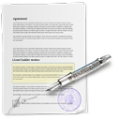
Jorani permet de créer plusieurs types de contrat avec des périodes annuelles de congé différentes. On peut même y gérer les jours non travaillés. Lire »

Un utilisateur peut changer son mot de passe à tout moment. Comme expliqué dans cet article, vous pouvez le faire en un seul clic. Lire »